Como apagar banco de dados e criar com código
Como apagar e criar um banco de dados. Arquivos .mdf, .ldf e .bak etc. Através do assistente de design e código também. Passo a passo para iniciantes no SQL Server:
- CRIAR DB COM LINHAS DE COMANDO, OU SEJA, COM SCRIPTS
- CRIAR DB PELO ASSISTENTE E VAMOS FAZER MAIS EXEMPLO SEM DETALHAR. JA VIMOS NA AULA ANTERIOR
- VAMOS APAGAR DB COM SCRIPT
- E TAMBEM APAGAR COM O ASSISTENTE
Veja os outros vídeos desta playlist
- ✅ MSSQL Server – instalação de nova instancia – Aula I
- ✅ Instalação do Sql Server Management Studio – Aula II
- ✅ Fixando error 40 ao conectar a base de dados SSMS – Aula III
- ✅ Backups, restores e updates em banco de dados – Aula IV
- ✅ Criação de banco de dados pelo assistente e propriedades – Aula V
- ✅ Como apagar banco de dados e criar com código – Aula VI
- ✅ Para obter arquivos dos vídeos entra no grupo do Telegram
- ✅ Baixe aqui o banco de dados exemplo para praticar
✅ Baixe aqui o WinrRAR para descomprimir o .bak da db
Descrição para deletar e criar banco de dados com script
Etapa 1. criar banco de dados com script
Primeiro abrir
- Procura do buscador do Windows (exemplo) por SSMS
- Abre o Microsoft SQL Server Management Studio
- Faça a conexão com sua instância criada no primeiro tutorial ou noutra, caso você tenha várias

- Abre uma janela “Nova Consulta” ou “New Query“
- Insira este código abaixo
- Certifique antes que está a usar a DB “master” sempre
- Escolha o nome da DB ao seu gosto, no lugar de “DB_Teste_1” etc
- Após inserir o script abaixo, clique em “Executar“
CREATE DATABASE DB_Teste_1
ON
( NAME = VendasSucos_DAT,
FILENAME = 'C:\TEMP\DATA\DB_Teste_1.mdf',
SIZE = 10,
MAXSIZE = 50,
FILEGROWTH = 5 )
LOG ON
( NAME = VendasSucos_LOG,
FILENAME = 'C:\TEMP\DATA\DB_Teste_1.ldf',
SIZE = 5MB,
MAXSIZE = 25MB,
FILEGROWTH = 5MB ) ;
GO

Etapa 2. criar banco de dados pelo assistente
- Navegue até o seu “Explorador de objetos“
- E clique com o lado direito do mouse encima da pasta “Banco de Dados“
- E a seguir em “Novo Banco de Dados“
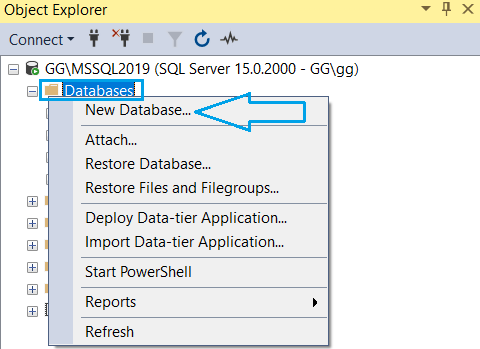
- E quando esta nova janela abrir-se
- E somente insira somente o nome do banco de dados
- E nos od nomes em “arquivos do bancos de dados” serão acrescentados automaticamente
- Na lateral esquerda “Selecione a pagina” não precisa trocar demais funções
- Então, clique eno botão no canto inferior direito “Adicionar“
- Para descrição mais detalha, veja clicando aqui
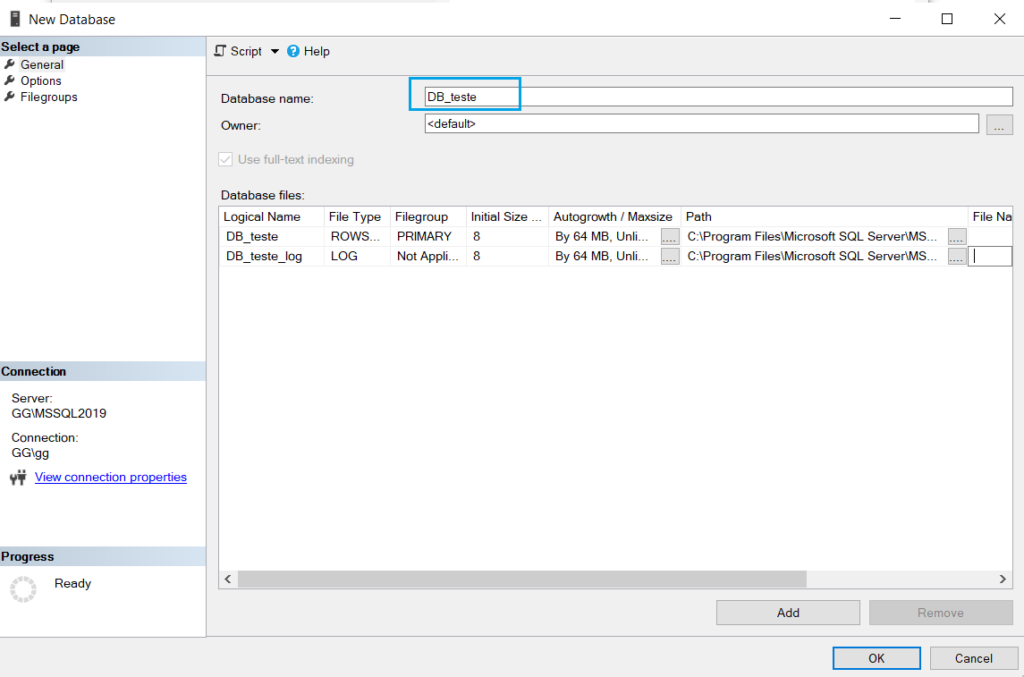
Etapa 3. Apagar o banco de dados
- Abre uma janela “Nova Consulta” ou “New Query“
- Insira este código abaixo
- Certifique antes que está a usar a DB “master” sempre
- Escolha o nome da DB a ser deletada, no lugar de “DB_Teste_1” ou este se tiver usado o mesmo nome
- Após inserir o script abaixo, clique em “Executar“
DROP DATABASE DB_Teste_1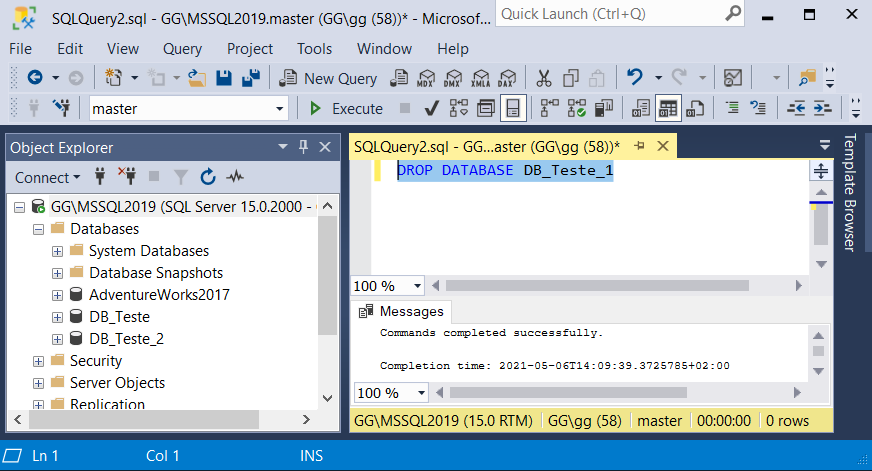
Etapa 4. Apagar o banco de dados através do assistente
- Clique no nome do banco de dados a ser deletado com o lado direito do mouse
- Escolha a opção “Apagar” ou “Delete”
- Certifique antes que está a usar a DB “master” sempre
- O banco de dados será apagado logo a seguir, caso nada venha a impedir
- Se receber o erro de que o banco de dados se encontra aberto, incerre seu SSMS (Sql Server Management Studio)
- Volte a abrir e repetir o processo

Espero que tenha gostado das dicas e obrigado por ter ficado ate aqui. Abraço!
Inscreve-se no canal, ativa o sininho para receber os próximos vídeos e faça teu LIKE 🙂
Até a próxima Obrigado
ABRAÇO
- ✔ Deixe seu like e compartilhe se gostou ☺
- ✔ Inscreva-se no canal ☺
- ✔ Selecione para receber notificações clicando no sininho pelo seu celular e/ou computador ☺
- ✔ Comunidade Fanpage
- ✔ Segue no Insta … e progredindo.









Leave a Reply